什么是Microsoft Designer?
Microsoft Designer是一款创新的图形设计网络应用程序,利用人工智能帮助用户轻松创建令人惊叹的视觉效果。作为Microsoft 365套件的一部分推出,它适用于希望设计各种图形的个人,包括社交媒体帖子、邀请函、标志等。利用先进的人工智能技术,特别是OpenAI的DALL-E 2,用户只需通过文字描述就能生成原创图像。
该平台特别用户友好,使那些几乎没有设计经验的人也能轻松使用。Microsoft Designer提供了大量可定制的模板,让用户能够快速开始他们的项目。它还提供人工智能驱动的建议,以增强布局和设计的一致性。作为Microsoft 365个人版和家庭版订阅者可用的工具,Designer对于任何希望提升视觉内容同时节省创作过程中时间和精力的人来说都是一个宝贵的工具。
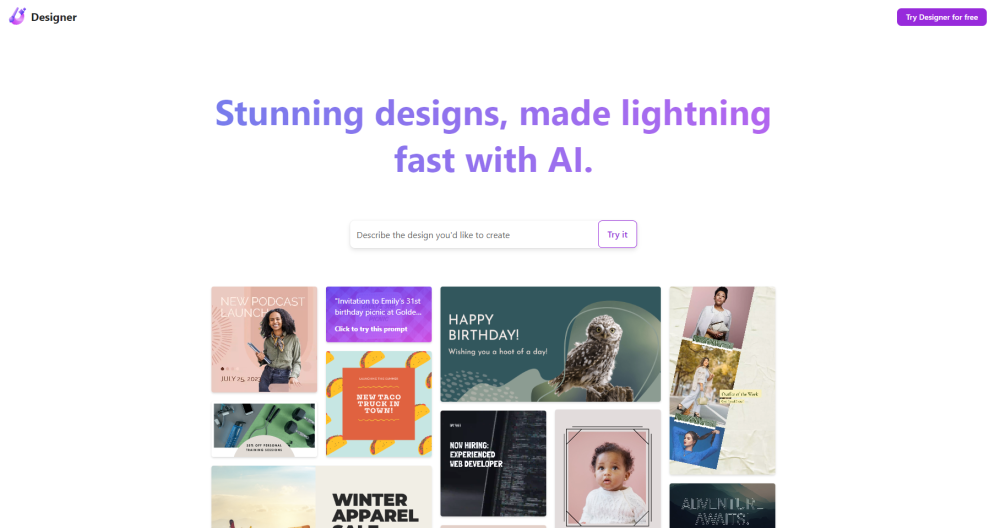
Microsoft Designer的使用案例
以下是Microsoft Designer的一些主要使用案例,基于提供的信息:
- 社交媒体内容创作:Microsoft Designer可以快速生成专业外观的社交媒体帖子、横幅和图形。用户可以描述他们想要的帖子类型,人工智能将创建多个设计选项,包括文本、图像和针对Instagram、Facebook和LinkedIn等平台优化的布局。这为营销人员和社交媒体管理者节省了大量时间。
- 活动邀请函和宣传材料:该工具允许用户轻松创建定制的邀请函、海报和活动宣传图形。通过输入活动详情和风格偏好,Designer将生成精美的设计,可以进一步定制。这对于个人活动如派对以及专业会议和研讨会都很有用。
- 品牌套件开发:Designer可以帮助用户建立统一的品牌标识,生成包括标志、配色方案、字体和品牌语音指南在内的品牌套件。这使小型企业和企业家能够快速建立专业的品牌形象,而无需聘请昂贵的设计机构。
- 图像编辑和增强:该工具提供人工智能驱动的图像编辑功能,如背景移除、对象擦除和风格转换。用户可以轻松修饰照片、移除不需要的元素,或应用艺术滤镜来转换图像以用于各种目的。
- 演示视觉效果:Designer可以生成引人注目的幻灯片、信息图表和数据可视化,以增强演示和报告。这使用户能够创建更吸引人和专业的演示,而无需高级设计技能。
如何访问Microsoft Designer
访问Microsoft Designer是一个简单的过程。按照以下步骤开始:
步骤1:创建或登录您的Microsoft账户
- 如果您没有Microsoft账户,请访问Microsoft账户注册页面创建一个。这个账户对于访问Microsoft Designer至关重要。
- 如果您已经有账户,请前往Microsoft登录页面并使用您的凭据登录。
步骤2:访问Microsoft Designer网站
- 打开您的网络浏览器并导航至designer.microsoft.com。这是您可以访问Microsoft Designer的官方网站。
步骤3:浏览模板或开始新设计
- 登录后,您可以搜索适合您需求的模板,或从头开始创建设计。使用搜索栏查找特定主题或想法。
步骤4:利用人工智能功能
- 在设计过程中,利用人工智能工具生成图像、建议布局或优化文本内容。这个功能可以轻松提升您的设计过程。
步骤5:保存并分享您的作品
- 对设计满意后,将其保存在应用程序中。您可以下载您的创作或直接通过社交媒体或其他平台分享。
通过遵循这些步骤,您可以高效地访问和使用Microsoft Designer,轻松创建令人惊叹的视觉效果。
如何使用Microsoft Designer
- 登录Microsoft Designer:前往designer.microsoft.com并使用您的Microsoft 365账户登录。如果您没有账户,可以免费创建一个。
- 选择您的设计方法:您可以通过几种方式开始设计:人工智能生成图像:输入您想要的图像描述,让人工智能为您生成选项。上传您自己的图像:点击"上传"选择您想使用的设备上的照片。从头开始:选择一个空白画布并根据您的意愿自定义。
- 探索模板:如果您喜欢结构化的方法,浏览各种预设计的模板。点击左侧面板的"模板",找到适合各种主题的设计。
- 自定义您的设计:使用左侧工具栏添加图像、文本、形状和图标。您还可以通过选择现有元素并使用出现的选项来修改它们。
- 利用人工智能功能:对于文本和布局建议,使用"设计创意"功能,它根据您设计中的元素提供自动增强。
- 下载或分享您的设计:对您的创作满意后,点击顶部工具栏中的"下载"按钮,将设计保存到您的设备或直接分享到社交媒体平台。
通过遵循这些步骤,您可以利用人工智能的力量,使用Microsoft Designer轻松创建令人惊叹的设计。
如何在Microsoft Designer上创建账户
在Microsoft Designer上创建账户是一个简单的过程。按照以下步骤开始:
步骤1:访问Microsoft Designer网站
在您的网络浏览器中前往designer.microsoft.com。这是您可以访问Microsoft Designer的官方网站。
步骤2:点击"免费试用Designer"
在主页上,找到并点击"免费试用Designer"按钮。这将引导您到注册页面,您可以在那里开始创建账户的过程。
步骤3:注册或登录
您将被提示注册新账户或使用现有的Microsoft账户登录。如果您没有Microsoft账户,点击"注册",并按照屏幕上的说明创建一个。
步骤4:填写必要信息
如果您正在创建新账户,填写必要的详细信息,如您的电子邮件地址、密码和其他必需的个人信息。确保信息准确,以便进行账户恢复和验证。
步骤5:验证您的账户
提交信息后,您可能需要通过电子邮件确认来验证您的账户。检查您的电子邮件以获取验证链接,并按照提供的说明完成您的账户设置。
步骤6:开始设计
一旦您的账户得到验证,登录Microsoft Designer并开始使用可用的人工智能驱动工具创建令人惊叹的设计。
通过遵循这些步骤,您可以轻松设置您的Microsoft Designer账户并释放您的创造力!
Microsoft Designer使用技巧
以下是一些有效的技巧,可以增强您使用Microsoft Designer的体验:
- 利用人工智能图像生成:通过使用图像创建器功能来利用人工智能的力量。只需描述您想要的内容,让人工智能生成适合您需求的图像。这可以节省时间并为您的项目提供独特的视觉效果。
- 探索模板:从适合您项目主题的现成模板开始。这可以提供坚实的基础并激发您的设计选择,使过程更快速和高效。
- 利用编辑工具:使用生成式擦除和移除背景功能来优化您的图像,去除不需要的干扰。此外,模糊背景功能可以有效突出您的主要主题。
- 尝试颜色和风格滤镜:不要犹豫应用不同的滤镜和配色方案,给您的设计带来新鲜感。颜色突出功能可以使特定元素脱颖而出,增强视觉吸引力。
- 创建品牌套件:通过创建品牌套件建立统一的外观。这将帮助保持所有设计的一致性,确保它们与您的个人或企业品牌一致。
通过实施这些技巧,您可以最大化Microsoft Designer的潜力,轻松创建令人惊叹的图形。





